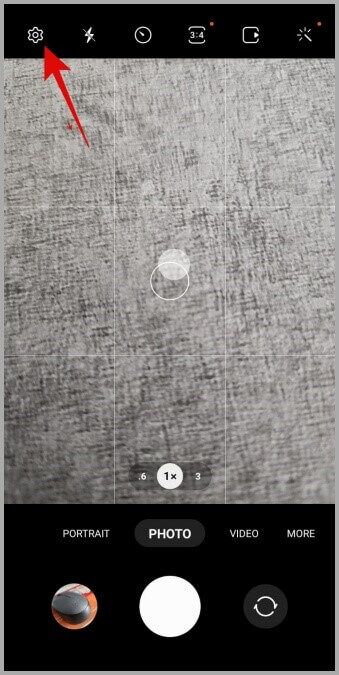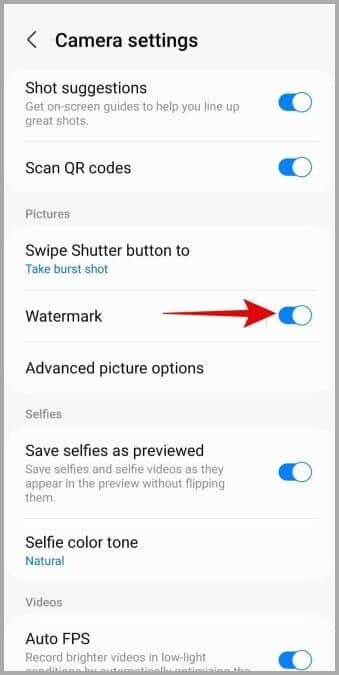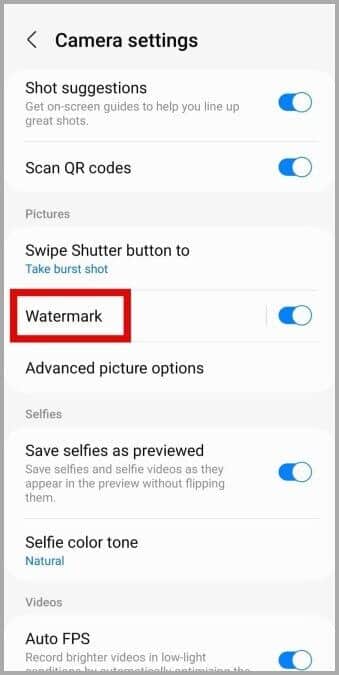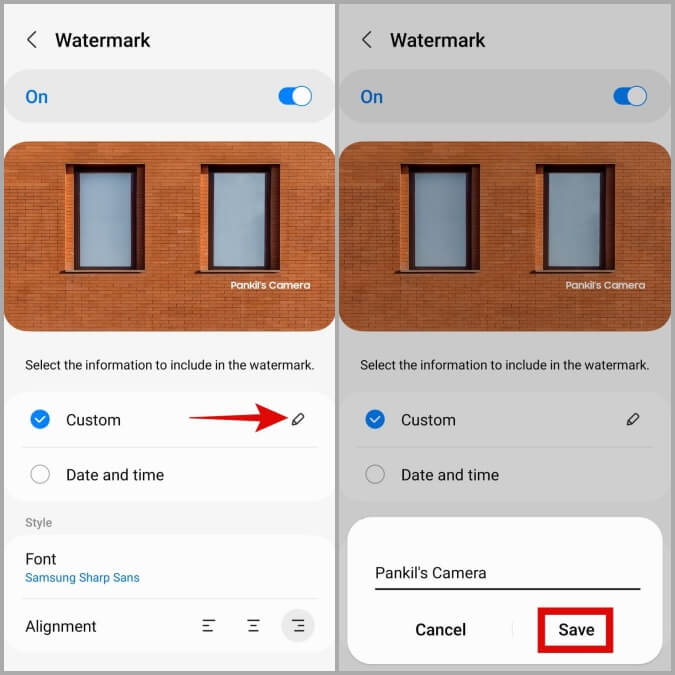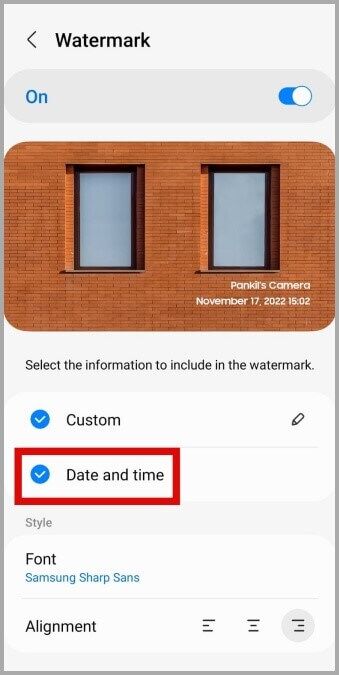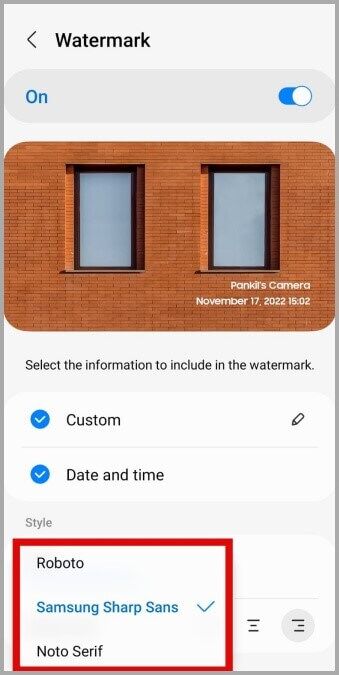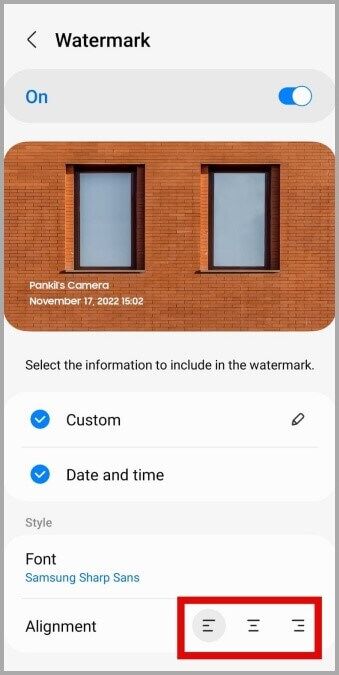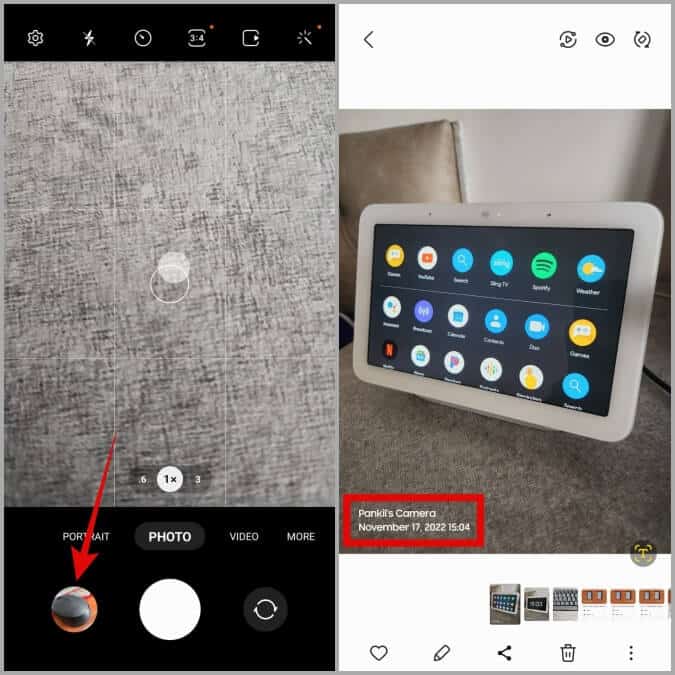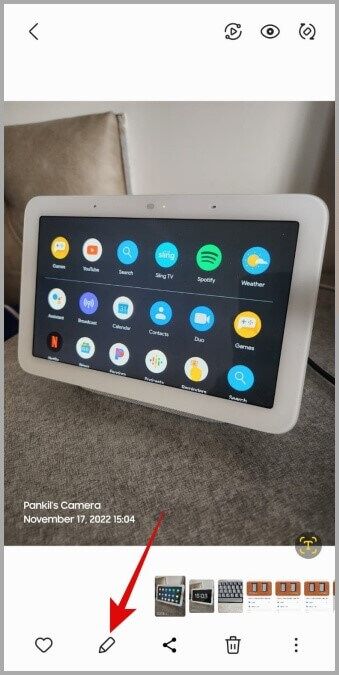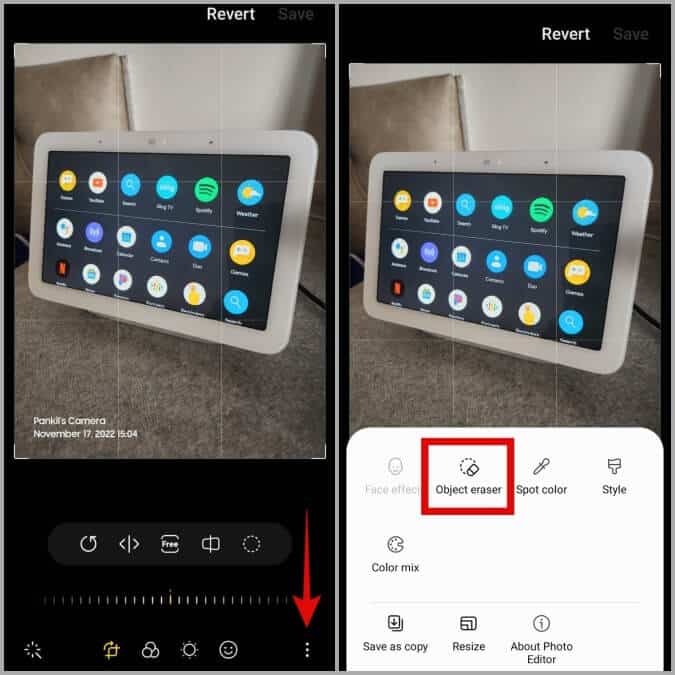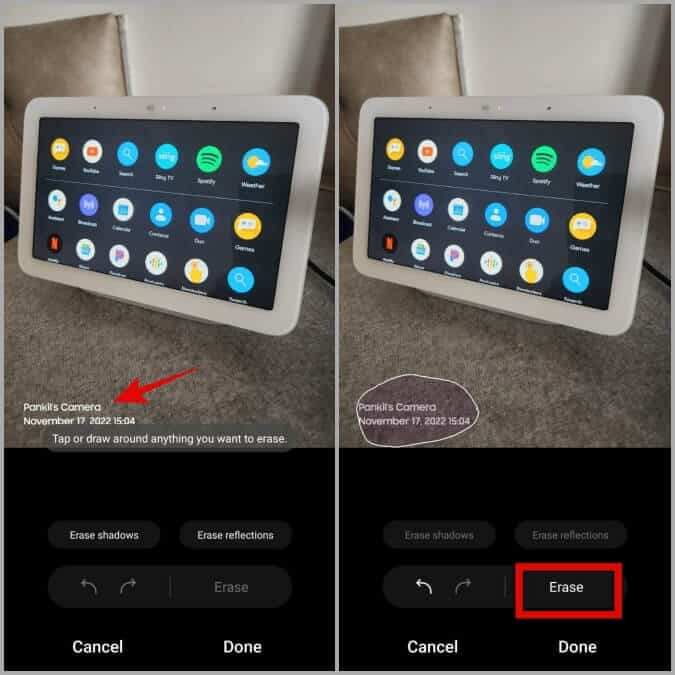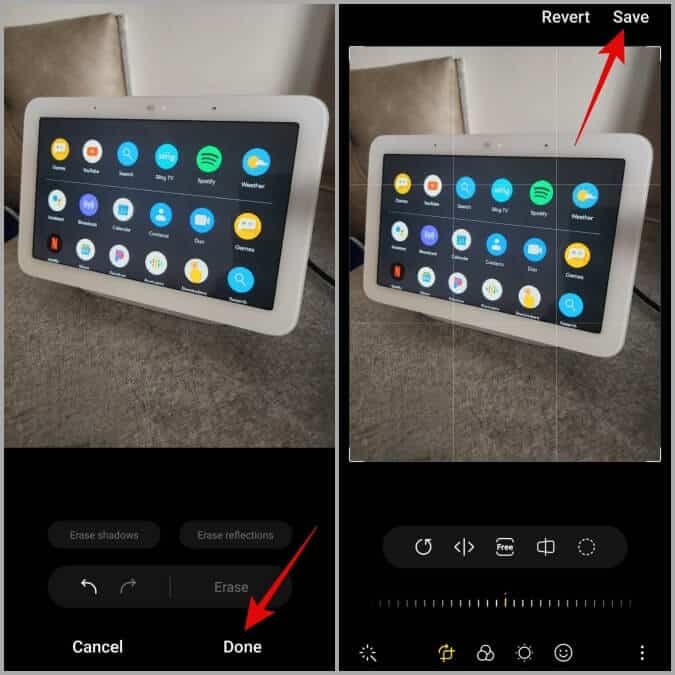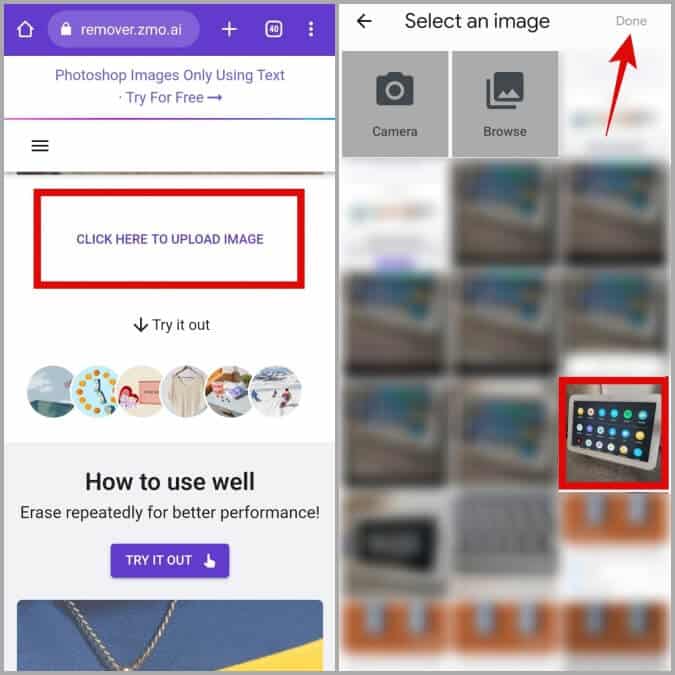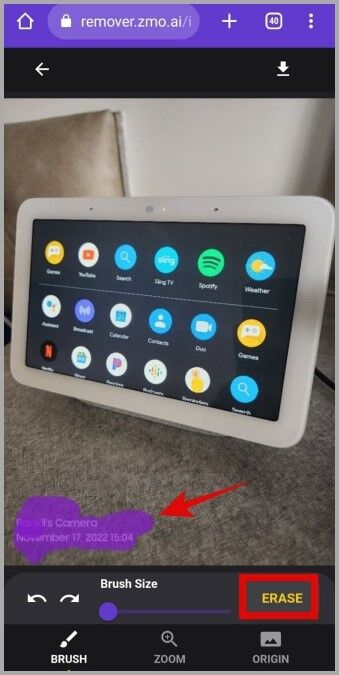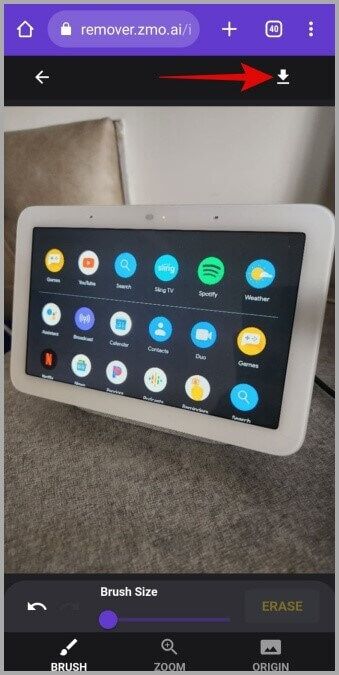Samsung Galaxy 휴대폰에서 사진 워터마크를 사용하는 방법
Samsung Galaxy 스마트폰에서 사진에 워터마크를 추가하기 위해 사진 편집을 배울 필요가 없습니다. Samsung Camera 앱을 사용하면 됩니다. 이전에는 카메라 워터마크 기능이 삼성의 중저가폰에만 적용되었습니다. One UI 5.0을 통해 삼성은 마침내 갤럭시 플래그십 폰에 카메라 워터마크 기능을 도입했습니다. 이 게시물에서는 Samsung Galaxy 휴대폰의 사진에 대한 카메라 워터마크 기능을 활성화, 비활성화 및 사용자 지정하는 방법을 보여줍니다.
Samsung Camera 앱에서 워터마크를 활성화 또는 비활성화하는 방법
시작하려면 Samsung Camera 앱에서 사진 워터마크 기능을 활성화 또는 비활성화하는 방법을 살펴보겠습니다.
1. 앱 실행 카메라 휴대전화에서 기어 아이콘 왼쪽 상단 모서리에 있습니다.
2. 목록에서 카메라 설정 , 이미지까지 아래로 스크롤하고 사용 토글 스위치는 워터마크 옆에 있습니다. 기능을 활성화하거나 비활성화합니다.
Samsung Camera 앱에서 워터마크를 사용자 정의하는 방법
사진에 워터마크를 사용하려는 경우 원하는 대로 사용자 지정하지 않겠습니까? Samsung Camera 앱을 사용하면 워터마크의 다양한 측면을 수정할 수 있습니다. Samsung Camera 앱에서 워터마크 텍스트, 글꼴, 정렬 등을 변경하는 방법은 다음과 같습니다.
1. 열기 카메라 응용 당신의 전화에. 기호를 클릭하십시오 기어 방문할 왼쪽 상단 코너 카메라 설정.
2. 아래로 스크롤하여 활용 양수표.
3. 누르기 연필 아이콘 바꾸다 워터마크 텍스트. 입력하다 맞춤 텍스트 당신과 클릭 저장.
4. 선택적으로 추가할 수 있습니다. 날짜 및 시간 스탬프 당신의 사진에. 따라서 확인란을 선택하십시오. 날짜와 시간.
5. 섹션 내 스타일 사용 가능한 글꼴 간에 전환할 수 있습니다. Roboto 및 Samsung Sharp Sans و 노토 세리프. 화면 상단에서 변경 사항을 미리 볼 수 있습니다.
6. 마지막으로 정렬 옆에 있는 원하는 옵션을 선택하여 워터마크를 표시할 위치를 선택할 수 있습니다.
원하는 대로 변경했으면 카메라 앱으로 돌아가서 사진을 찍습니다. 그런 다음 왼쪽 하단 모서리에 있는 미리보기를 탭하여 워터마크가 있는 사진을 봅니다.
Samsung Galaxy 휴대폰의 사진에서 워터마크를 제거하는 방법
사진에 워터마크를 넣고 싶지 않으세요? 문제가 아니다. 당신은 항상 그것을 제거할 수 있습니다. 이제 사진에서 워터마크를 제거하는 가장 확실한 방법은 사진을 자르는 것입니다. 그러나 이 방법으로는 최상의 결과를 얻지 못할 수 있습니다.
다행히 삼성 휴대폰의 사진에서 워터마크를 제거할 수 있습니다. 실제로 이를 달성하기 위해 취할 수 있는 두 가지 접근 방식이 있습니다.
개체 지우개를 사용하여 워터마크 제거
삼성 휴대폰의 갤러리 앱에는 기능이 풍부한 사진 편집기가 포함되어 있습니다. 도구를 사용할 수 있습니다. 개체 지우개 워터마크를 포함하여 사진에서 원치 않는 개체를 쉽게 제거합니다. 사용 방법은 다음과 같습니다.
1. 열기 갤러리 앱 휴대전화에서 선택하고 영상 워터마크를 제거하고 싶은 곳.
2. 아이콘 클릭 연필 하단에서 사진을 엽니다. 사진 편집자.
3. 누르기 트리플 메뉴 아이콘 오른쪽 하단 모서리에 있는 점을 선택하고 개체 지우개.
4. 워터마크를 누르거나 그 위에 그려 강조 표시합니다. 그런 다음 조사. 결과가 만족스럽지 않으면 실행 취소 버튼을 사용하여 다시 시도할 수 있습니다.
5. 마지막으로 끝난 뒤이어 구하다.
ZMO AI Remover Tool로 워터마크 제거
Samsung Photo Editor로 워터마크를 제거할 수 없거나 결과가 마음에 들지 않으면 ZMO AI Remover와 같은 온라인 도구를 사용하여 사진에서 워터마크를 지울 수 있습니다. 방법은 다음과 같습니다.
1. 아무거나 엽니다. 삼성 휴대전화의 브라우저에서 ZMO AI 리무버 웹사이트.
2. 누르기 여기를 클릭 정사각형 이미지를 업로드하려면. 워터마크를 제거할 사진을 선택하고 끝난.
3. 누르기 양수표 또는 그림을 그려 강조 표시하고 삭제.
4. 때까지 기다립니다 AI 편집기가 워터마크를 제거합니다. انقر فوق 아이콘을 다운로드하여 이미지를 저장하세요.
그들 모두를 확인
누군가가 내 사진을 훔쳐 자신의 사진이라고 주장하는 것이 걱정된다면 내가 찍은 모든 사진에 사용자 지정 워터마크를 추가하는 것이 좋습니다. 나중에 마음이 바뀌면 언제든지 정품 또는 온라인 도구를 사용하여 사진에서 워터마크를 제거할 수 있습니다.